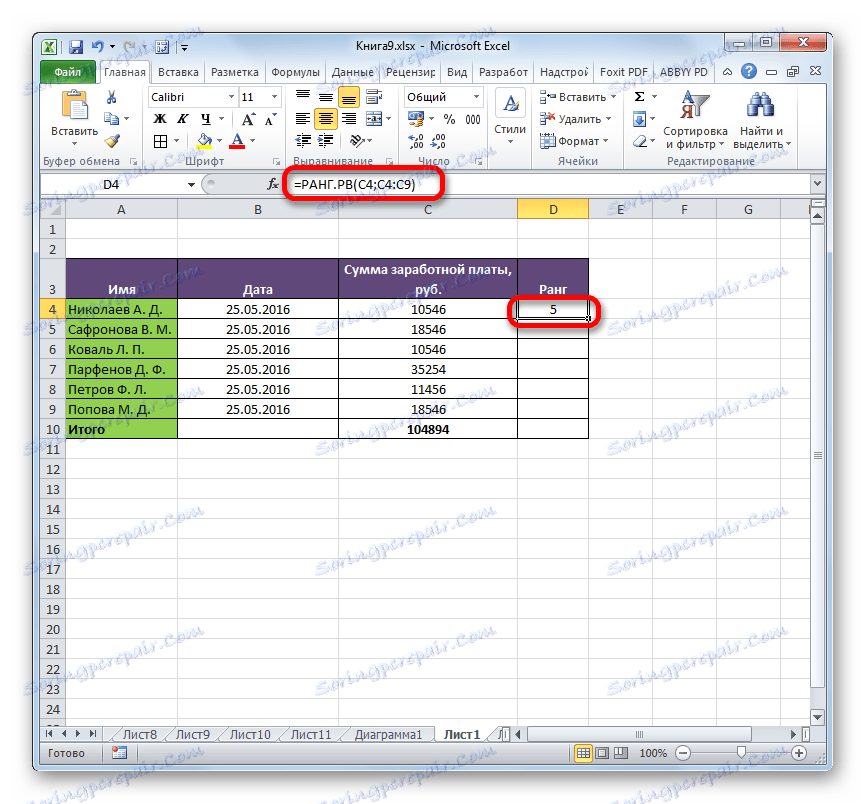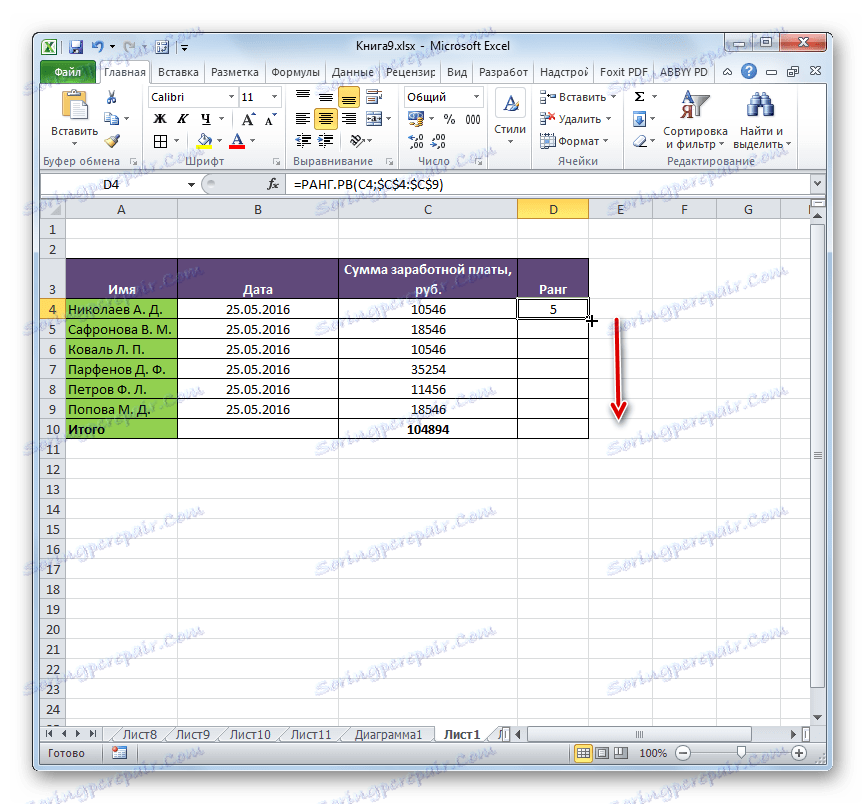انجام رتبه بندی در مایکروسافت اکسل
هنگام کار با داده ها، اغلب نیاز به پیدا کردن آنچه که یک یا چند شاخص در لیست کلی می گیرد. در آمار، این رتبه بندی نامیده می شود. اکسل ابزارهایی دارد که کاربران را قادر می سازد به سرعت و به آسانی این روش را انجام دهند. بیایید بیاموزیم چگونه از آنها استفاده کنیم.
توابع رتبه بندی
برای انجام رتبه بندی در اکسل ویژگی های خاصی را فراهم می کند. در نسخه های قدیمی برنامه، یک اپراتور طراحی شده برای حل این مشکل وجود داشت - RANK . به دلایل سازگاری، آن را در دسته بندی جداگانه ای از فرمول ها و در نسخه های مدرن برنامه قرار داده شده است، اما در آن، هنوز هم مطلوب است که با آنالوگ های جدیدتر کار کنید، اگر چنین امکان وجود دارد. این شامل عملگرهای آماری RANK.RV و RANG.SR. ما در مورد تفاوت ها و الگوریتم کار با آنها بحث خواهیم کرد.
روش 1: عملکرد RANK RV
اپراتور RANK.RV پردازش داده ها را انجام می دهد و در سلول مشخص شده تعداد توالی آرگومان مشخص شده از لیست تجمعی را نمایش می دهد. اگر مقادیر چندگانه همان سطح داشته باشند، اپراتور بالاترین لیست مقادیر را نمایش می دهد. اگر، برای مثال، دو مقادیر یکسان هستند، سپس هر یک از آنها یک شماره دوم اختصاص داده می شود و بزرگترین مقدار بعدی چهارم خواهد بود. به هر حال، اپراتور RANG در نسخه های قدیمی تر اکسل به شیوه ای کاملا شبیه به کار می رود، به طوری که این توابع را می توان یکسان در نظر گرفت.
نحو این بیانیه به شرح زیر است:
=РАНГ.РВ(число;ссылка;[порядок])
استدلال "شماره" و "لینک" اجباری است و "سفارش" اختیاری است. به عنوان یک علامت "number" شما باید یک مرجع به سلول حاوی مقدار وارد کنید، شماره دنباله ای که باید بدانید. استدلال "لینک" حاوی نشانی کل محدوده است که رتبه بندی شده است. Argument "order" می تواند دو مقدار - "0" و "1" داشته باشد. در مورد اول، منظور شمارش در حال کاهش است، و در دوم - در افزایش است. اگر این استدلال مشخص نشده باشد، به طور خودکار یک برنامه برابر با صفر است.
این فرمول را می توان به طور دستی در سلول نوشته شده در جایی که می خواهید نتیجه پردازش نمایش داده شود، اما برای بسیاری از کاربران، ورودی ها را از طریق پنجره ی Function Wizard راحت تر می شود.
- یک سلول در صفحه انتخاب کنید که در آن نتیجه پردازش داده نمایش داده شود. بر روی دکمه "درج تابع" کلیک کنید . این در سمت چپ نوار فرمول واقع شده است.
- این اقدامات منجر به راه اندازی پنجره Wizard تابع می شود. این همه اپراتورها (با استثناهایی نادر) را ارائه می دهند که می توانند برای ایجاد فرمول در Excel استفاده شوند. در بخش "آماری" یا "فهرست کامل الفبایی" نام "RANK.RV" را پیدا می کنیم، آن را انتخاب کرده و روی دکمه "OK" کلیک کنید.
- بعد از اقدامات فوق، پنجره آرگومان تابع فعال خواهد شد. در قسمت "شماره" ، آدرس سلولي را که ميخواهيد رتبه آن را وارد کنيد وارد کنيد. این را می توان به صورت دستی انجام داد، اما راحت تر آن را به نحوی که در زیر توضیح داده شده است انجام دهید. مکان نما را در قسمت "شماره" قرار دهید و سپس سلول مورد نظر را بر روی صفحه انتخاب کنید.
پس از آن، آدرس آن در این زمینه وارد می شود. به همین ترتیب، ما داده ها را در قسمت "لینک" وارد می کنیم، فقط در این مورد ما کل دامنه را انتخاب می کنیم که در آن رتبه بندی قرار می گیرد.
اگر می خواهید رتبه بندی را از حداقل به بیشترین مقدار برسانید، در قسمت "Order" شما باید شماره "1" را تنظیم کنید . اگر لازم است که سفارش از بزرگتر به کوچکتر (و در تعداد زیادی از موارد دقیقا همان چیزی است که مورد نیاز است) توزیع می شود، سپس این فیلد خالی می شود.
پس از وارد کردن تمام داده های بالا، روی دکمه "OK" کلیک کنید.
- پس از انجام این اقدامات، شماره توالی در سلول مشخص شده قبلی نمایش داده می شود که دارای مقداری است که در میان کل لیست داده ها انتخاب شده است.
![نتیجه محاسبه عملکرد RANK.RV در مایکروسافت اکسل]()
اگر می خواهید کل منطقه مشخص شده را رتبه بندی کنید، لازم نیست که یک فرمول جداگانه برای هر شاخص وارد کنید. اول از همه، ما آدرس را در زمینه "لینک" مطلق. قبل از هر مقدار مختصات، علامت دلار ($) را اضافه کنید . در عین حال، در هیچ موردی نباید مقادیر در فیلد «شماره» به مقادیر مطلق تغییر یابد، در غیر این صورت فرمول به اشتباه محاسبه خواهد شد.
![لینک مطلق در مایکروسافت اکسل]()
پس از آن، شما باید مکان نما را در گوشه پایین سمت راست سلول قرار دهید و منتظر بمانید تا نشانگر پر شدن به شکل یک کراس کوچک ظاهر شود. سپس دکمه سمت چپ ماوس را نگه دارید و نشانگر را به موازات محدوده محاسبه شده بکشید.
![مایکروسافت اکسل پر کردن نشانگر]()
همانطور که می بینید، بنابراین، فرمول کپی می شود، و رتبه بندی در کل محدوده داده ساخته می شود.

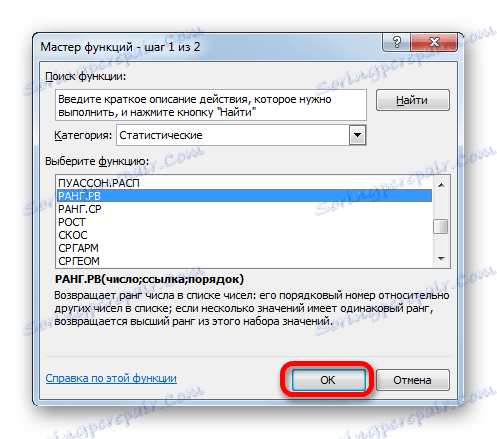
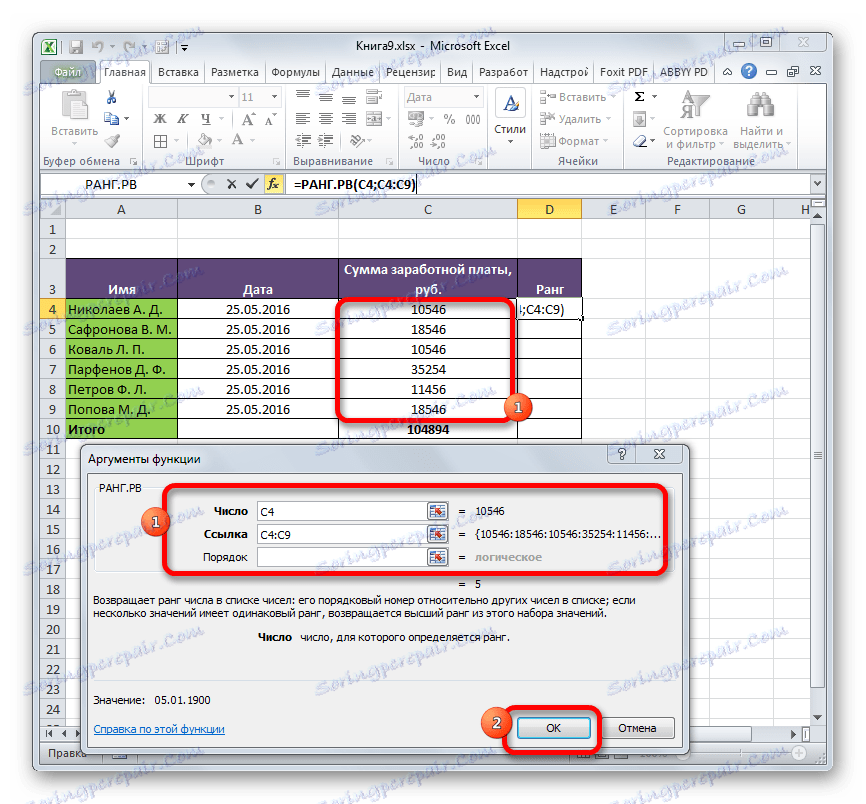
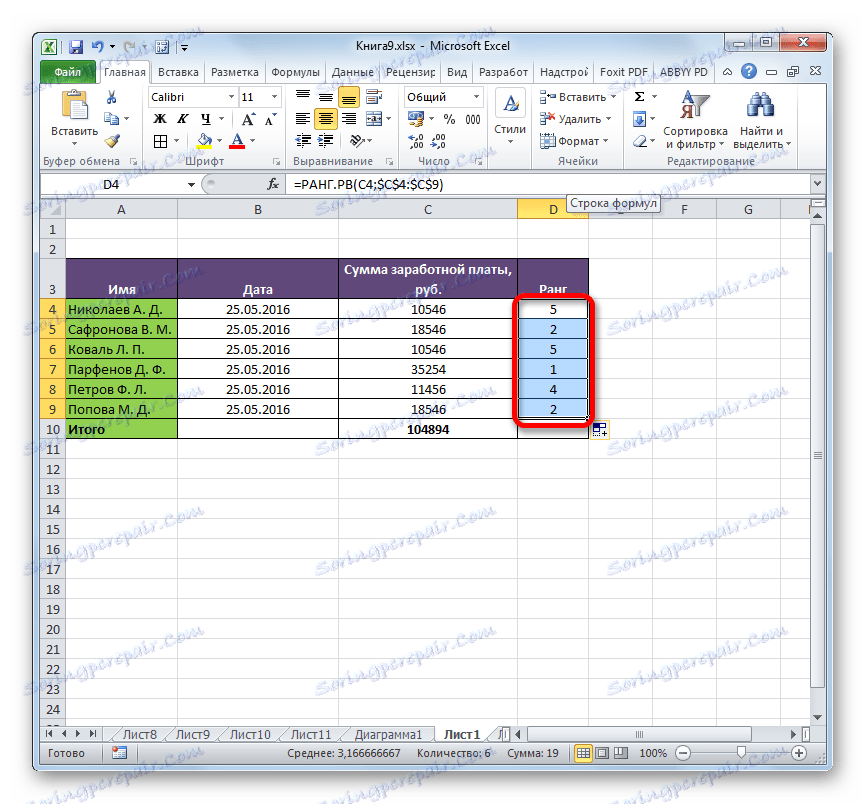
درس: اکسل و لینک های مطلق و نسبی
روش 2: عملکرد RANK.SR
تابع دوم که عملیات رتبه بندی را در اکسل انجام می دهد، RANK.SR. در مقایسه با توابع RANK و RANK.RV ، اگر مقادیر چندین عنصر همزمان شوند، این اپراتور سطح متوسط را تولید می کند. به این معنی است که اگر دو مقادیر یک مقدار برابر باشند و از مقدار شماره 1 پیروی کنند، هر دو از آنها به شماره 2.5 اختصاص خواهند یافت.
نحو RANK.SR بسیار شبیه به طرح اپراتور قبلی است. این به نظر می رسد:
=РАНГ.СР(число;ссылка;[порядок])
فرمول را می توان بصورت دستی یا از طریق جادوگر تابع وارد کرد. ما در مورد آخرین مورد با جزئیات بیشتر ساکن خواهیم بود.
- انتخاب یک سلول بر روی صفحه برای نمایش نتیجه. به همین ترتیب، همانطور که در زمان قبل، از طریق دکمه "Insert Function" به Wizard Function بروید.
- پس از باز کردن جادوگر پنجره های توابع ، نام RANK.SR را در لیست "آماری" انتخاب کنید و روی دکمه "OK" کلیک کنید.
- پنجره argument فعال شده است. استدلال برای این اپراتور دقیقا مشابه عملکرد تابع RANK.RV است:
- شماره (آدرس سلول حاوی عنصر، سطح آن باید مشخص شود)؛
- لینک (مختصات دامنه، رتبه بندی که در آن انجام می شود)؛
- سفارش (آرگومان اختیاری).
وارد کردن داده ها در فیلدهای دقیقا مشابه همان عملگر قبلی است. بعد از اینکه تمام تنظیمات انجام شد، روی دکمه "OK" کلیک کنید.
- همانطور که می بینید، پس از انجام عملیات، نتیجه محاسبه در سلول ذکر شده در بند اول این دستور نمایش داده شد. کل خود یک مکان است که ارزش خاصی را در میان دیگر مقادیر محدوده اشغال می کند. بر خلاف نتیجه RANK.RV ، نتیجه عملگر RANK.SR می تواند مقدار کسری داشته باشد.
- همانطور که در مورد فرمول قبلی، با تغییر لینک از نسبی به نشانگر مطلق و برجسته، شما می توانید کل طیف داده از طریق تکمیل خودکار را رتبه بندی کنید. الگوریتم عمل دقیقا یکسان است.

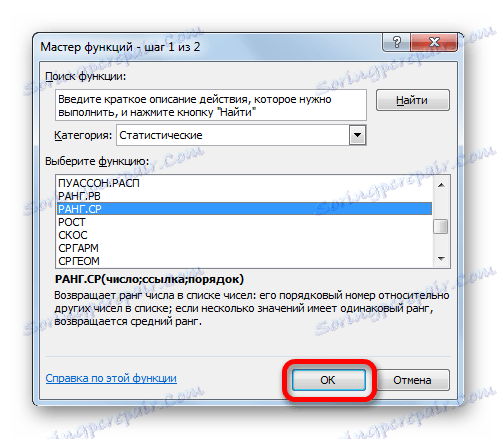
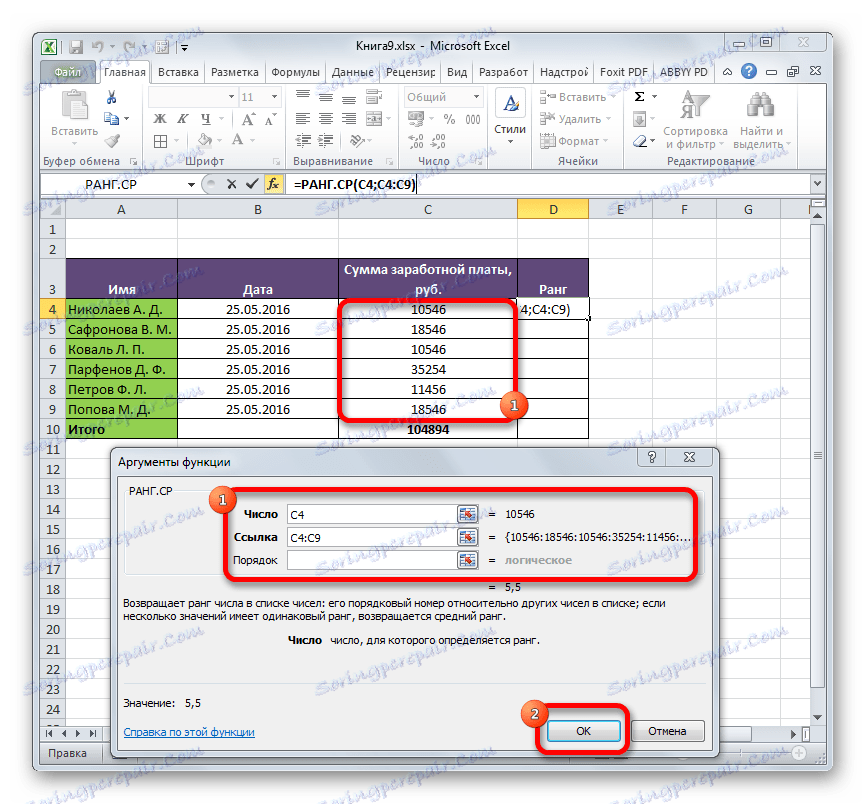
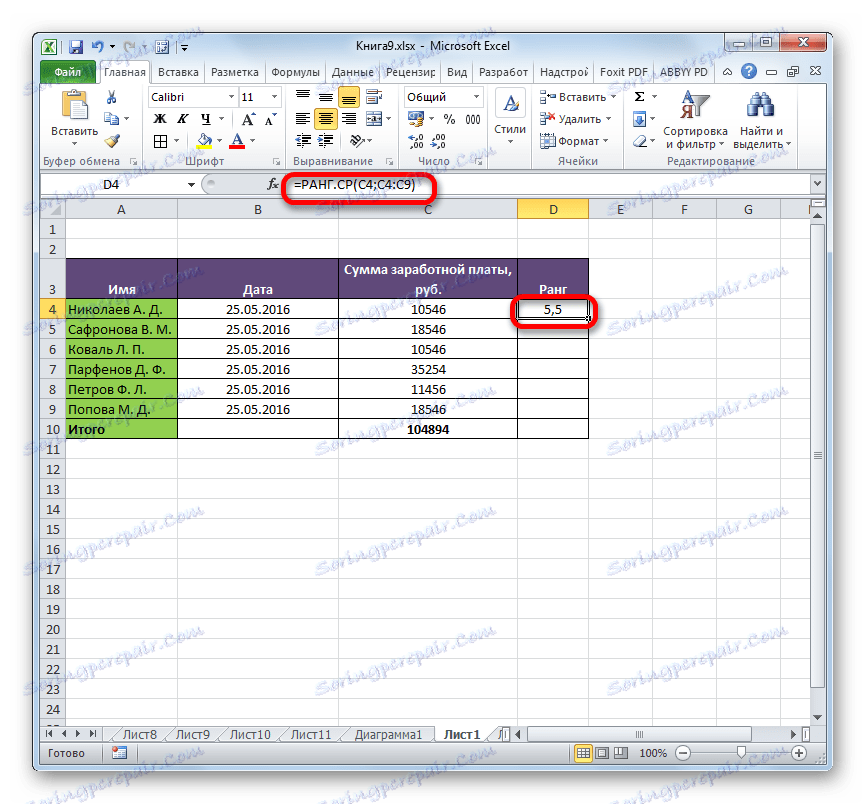
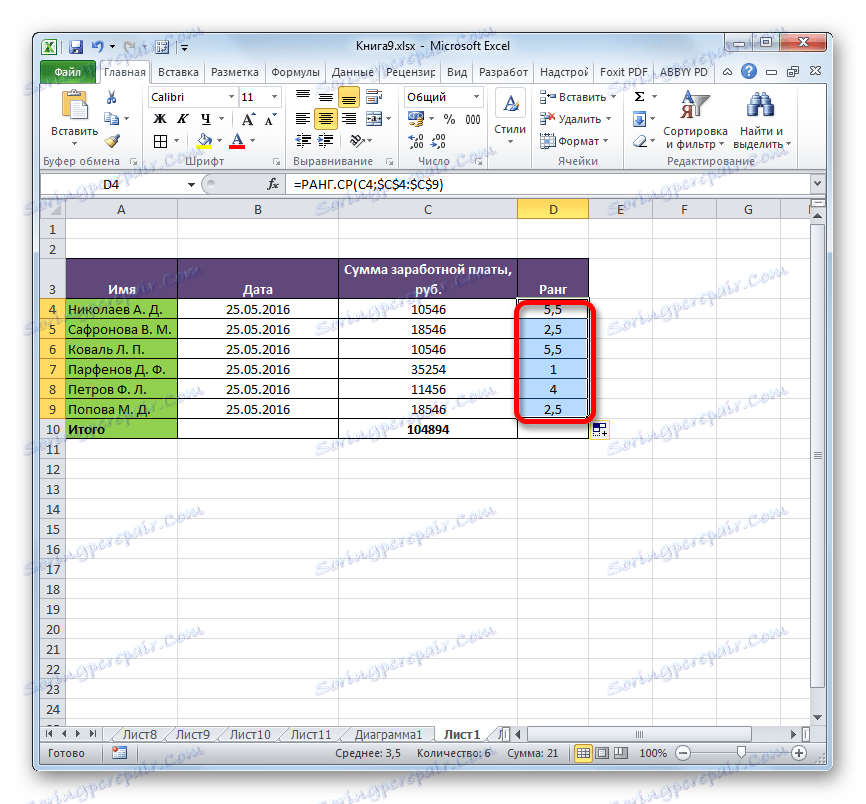
درس: سایر توابع آماری در مایکروسافت اکسل
درس: نحوه تکمیل خودکار در اکسل
همانطور که می بینید، در اکسل دو تعریف برای رتبه بندی یک مقدار خاص در یک محدوده داده وجود دارد: RANK.RV و RANK.SR. برای نسخه های قدیمی تر برنامه، اپراتور RAN مورد استفاده قرار می گیرد ، که در واقع یک آنالوگ کامل از عملکرد RAN.RV است. تفاوت اصلی بین فرمول RANK.RV و RANK.SR این است که اول از آنها نشان می دهد که بالاترین سطح زمانی که مقادیر هماهنگ هستند، و دوم نمایش متوسط به صورت یک خرده تقریبی است. این تنها تفاوت بین این اپراتورها است، اما هنگام انتخاب هر عملکرد خاصی که باید کاربر استفاده شود، باید آن را در نظر گرفت.